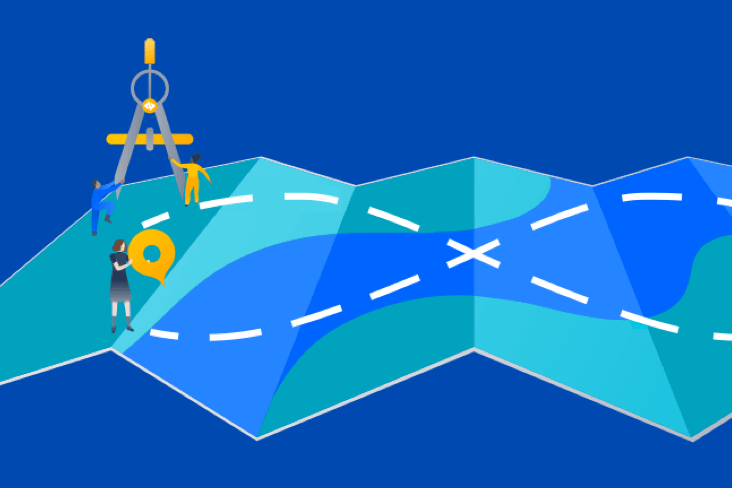Статьи
Обучающие материалы
Интерактивные руководства
Интеграция конвейеров JFrog с Jira и Bitbucket

Джефф Фрай
Джефф Фрай, старший менеджер по технологическому партнерству, JFrog
Пошаговые инструкции по созданию конвейеров JFrog в Bitbucket и Jira
Время
10 минут на прочтение.
Аудитория
Вы работаете над проектами в Jira и хотите отслеживать прогресс работы с багами и возможностями в сборках ПО.
Обязательные условия
У вас есть аккаунт Jira и проект Jira. Начните работу с Jira здесь.
Вы создали аккаунт Bitbucket Cloud. Войдите в систему или начните работу с Bitbucket здесь.
У вас есть доступ к экземпляру JFrog Cloud. Зарегистрируйте аккаунт здесь.
Вы установили приложение JFrog Platform: Artifactory App for Jira. Зарегистрируйте аккаунт здесь.
Вы выполнили инструкции по настройке экземпляров JFrog Cloud с приложением и протестировали подключение.
Вы знакомы с основами Bitbucket, JFrog и задач Jira.
Шаг 1. Получите код примера
- Перейдите на страницу https://bitbucket.org/jefffjfrog/atlassian-open-devops-tutorial
- Создайте форк репозитория в рабочем пространстве Bitbucket.
Шаг 2. Настройте конвейеры JFrog для Jira
- Теперь создайте токен API Jira, следуя инструкциям.
- Скопируйте токен API Jira.
- Следуя инструкциям, настройте в своем экземпляре платформы JFrog интеграцию с Jira.
- Выберите в списке Integration Type (Тип интеграции) вариант Jira.
- Назовите интеграцию jiraForAtlassianTutorial.
- Укажите в поле URL конечную точку API сервера Jira.
- Укажите в поле User Name (Имя пользователя) имя пользователя Jira.
- В поле Token (Токен) вставьте токен API Jira.
- Нажмите Create (Создать), чтобы создать интеграцию с Jira.
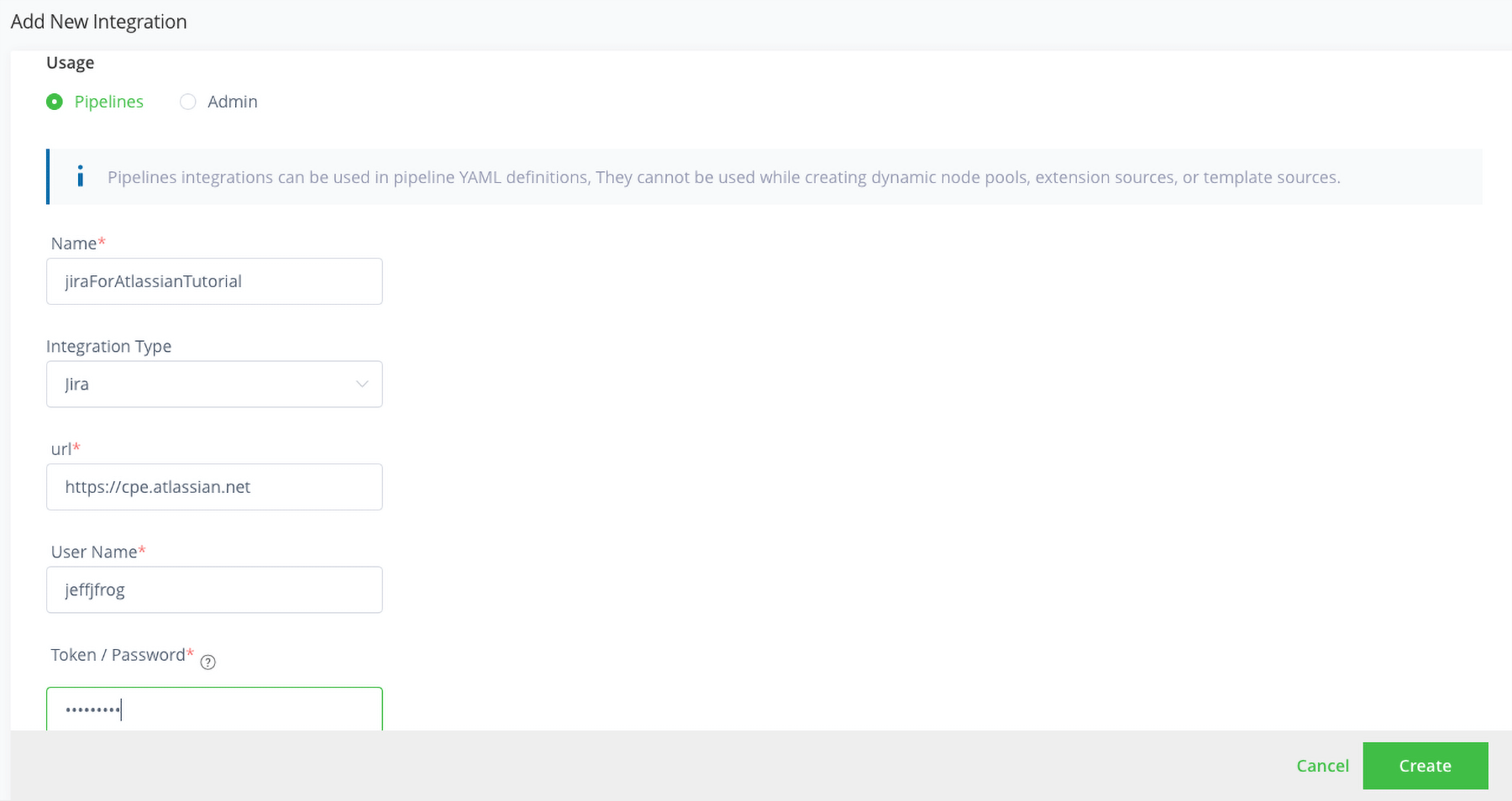
Шаг 3. Настройте конвейеры JFrog для Artifactory
- Создайте интеграцию с Artifactory, следуя инструкциям из шага 3.
- Выберите в списке Integration Type (Тип интеграции) вариант Artifactory.
- Назовите интеграцию artifactoryForAtlassianTutorial.
- Заполните поля Artifactory URL (URL-адрес Artifactory) и User (Пользователь), используя предоставленные значения.
- Создайте ключ API, нажав кнопку Get API Key (Получить ключ API).
- Нажмите Create (Создать), чтобы создать интеграцию с Artifactory.
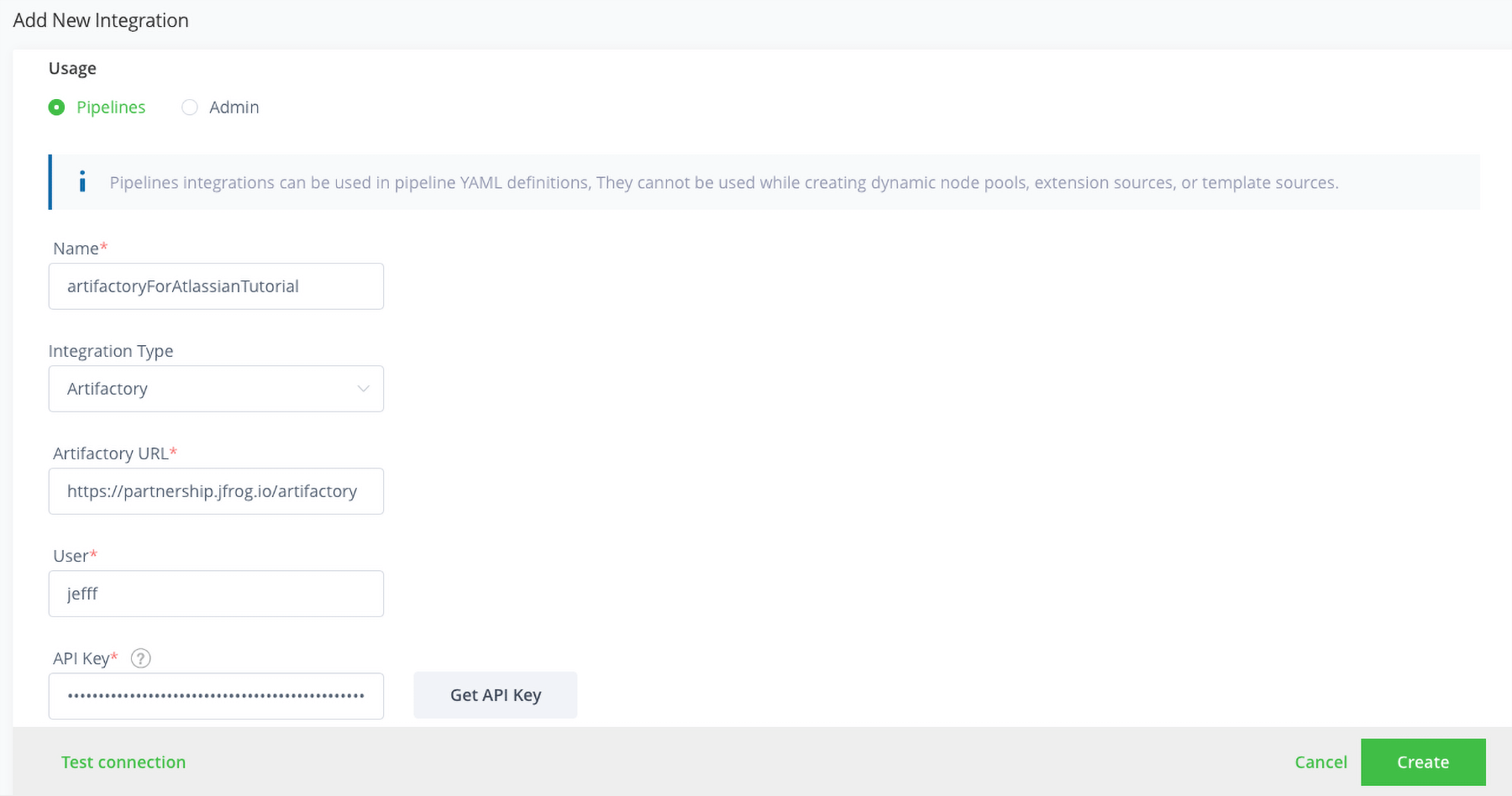
Шаг 4. Настройте конвейеры JFrog для Bitbucket
- Создайте пароль приложения Bitbucket, следуя инструкциям.
- Скопируйте пароль приложения Bitbucket.
- Создайте интеграцию с Bitbucket, следуя инструкциям из шага 4.
- Выберите в списке Integration Type (Тип интеграции) вариант Bitbucket.
- Назовите интеграцию bitbucketForAtlassianTutorial.
- Укажите в поле User Name (Имя пользователя) имя пользователя Bitbucket.
- В поле Token (Токен) вставьте пароль приложения Bitbucket.
- Нажмите Create (Создать), чтобы создать интеграцию с Bitbucket.
Шаг 5. Выполните сборку примера кода
- В своем экземпляре платформы JFrog добавьте пример кода, используя опцию From YAML (Из файла YAML) в соответствии с инструкциями.
- Укажите в качестве интеграции с поставщиком SCM BitBucketForAtlassianTutorial.
- Укажите <ваше имя пользователя>/atlassian-open-devops-tutorial в качестве имени репозитория.
- Используйте в остальных полях значения по умолчанию.
- Нажмите Create Source (Создать исходный код).
- Через несколько секунд JFrog Pipelines попытается выполнить сборку примера приложения в репозитории atlassian-open-devops-tutorial. Это не удастся из-за проблемы с файлом Dockerfile.
- Перейдите в свой проект Jira. Вы увидите новую задачу под названием «Atlassian tutorial failed build» (Неудачная сборка учебного руководства Atlassian).
Шаг 6. Исправьте файл Dockerfile
- В браузере перейдите в свой репозиторий Bitbucket atlassian-open-devops-tutorial, созданный с помощью форка.
- Отредактируйте Dockerfile.
- Удалите строку «This line is not recognized and will cause the build to fail!» (Эта строка не распознается и приведет к сбою сборки!).
- Выполните коммит изменения и добавьте номер задачи Jira в комментарий к коммиту.
- JFrog Pipelines снова попытается выполнить сборку примера приложения в репозитории atlassian-open-devops-tutorial. И на этот раз все получится.
Шаг 7. Просмотрите исправления в Jira и JFrog Artifactory
- Вернитесь к задаче Jira.
- Обратите внимание, что теперь заявка ссылается на сборку.
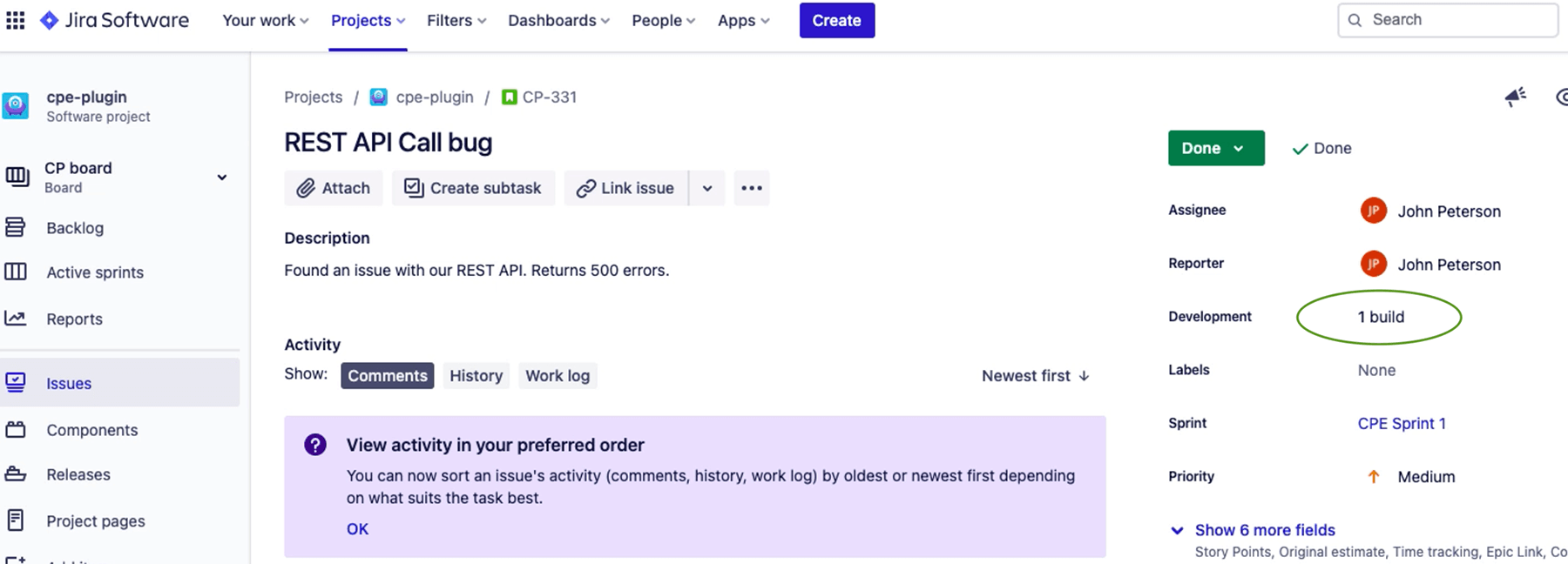
- Нажмите сборку.
- Появится диалоговое окно, в котором будет показан конвейер JFrog и номер сборки. Вы можете нажать его, чтобы сразу перейти к сборке в JFrog Cloud.
- В JFrog Artifactory перейдите на вкладку Issues (Задачи) в окне сборки.
- Обратите внимание, что в сборке теперь есть ссылка на эту задачу.
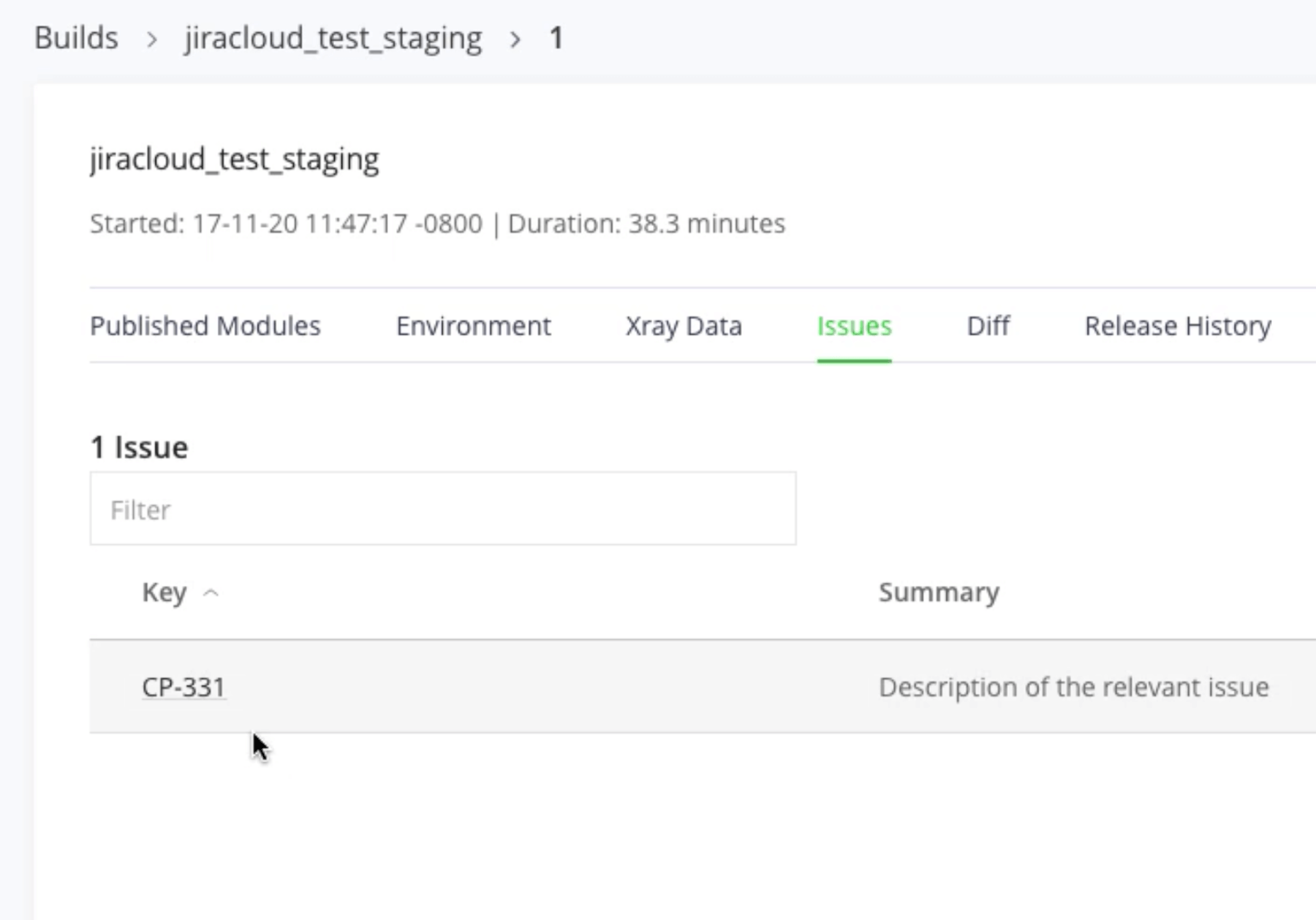
Поделитесь этой статьей
Следующая тема
Рекомендуемые статьи
Добавьте эти ресурсы в закладки, чтобы изучить типы команд DevOps или получать регулярные обновления по DevOps в Atlassian.
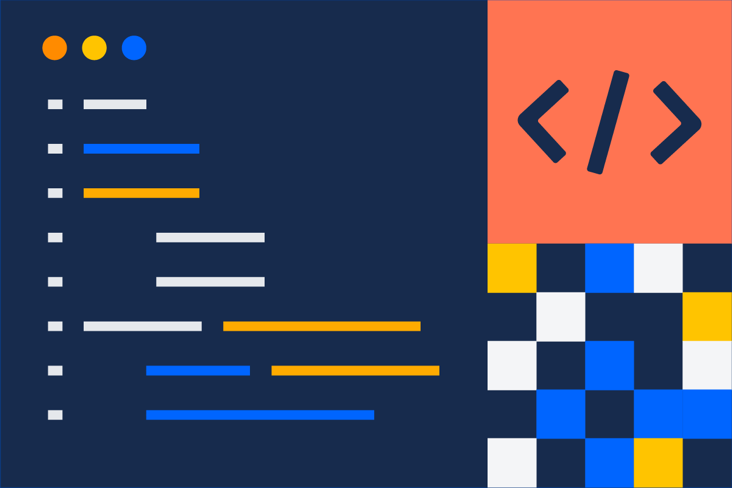
Сообщество DevOps
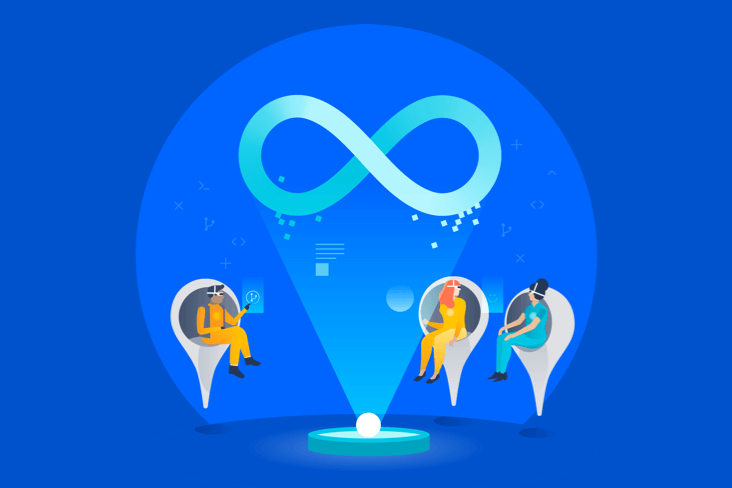
Образовательные программы DevOps